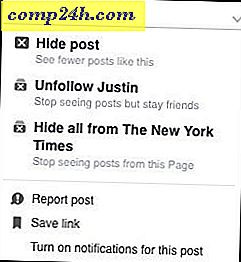Google Asistan, Siri, Cortana ve Alexa Aktif Dinlemeyi Durdurma
Google, Apple, Amazon ve Microsoft’un her biri, her zaman sihirli uyanış kelimesini dinleyen ses odaklı dijital asistan teknolojisine sahiptir. Bu sanal asistanlar, her türlü mobil donanım cihazında bulunur. Mevcut trend, dijital asistan teknolojisini, haneniz için merkezi bir merkez olarak hareket etmesi amaçlanan akıllı bir hoparlöre yerleştiriyor.
Amazon'un Yankı cihazları, Fire TV ve Fire tabletlerinde Alexa var ve Alexa da diğer cihazlarda da hızla görünüyor. Google Asistan Android telefonlarda kullanılabilir, Chromebook'ları ve Google Home akıllı hoparlörünü seçin; Amazon Echo'ya verdiği yanıt. Microsoft'un Cortana, Windows 10, Windows Phone'da kullanılabilir ve Harman Kardon Invoke akıllı hoparlörünü güçlendirir; Bu sonbaharda serbest bırakılacak. Apple Siri, iOS cihazlarında, macOS Sierra, watchOS ve Apple TV'de Siri'nin uzaktan kumandasıyla kullanılabilir. Siri, yakında başlatılacak HomePod'da da yer alacak.
Cihazlar, dijital asistan ilk önce uyandırma sözcüğü tarafından etkinleştirilene kadar herhangi bir veriyi kaydetmez veya aktarmaz - yine de teoride. Bununla birlikte, kullanım kolaylığı ve kullanım kolaylığı, güvenliği ve gizliliği ihlal edecektir. Sonuçta, satış noktası işlerin halledilmesinin ne kadar basit olduğunu - eller serbest. Bununla birlikte, daha fazla kontrol sahibi olmak ve kullanımda değilken bu cihazlarda aktif dinleme işlemini öldürmek isteyebilirsiniz.
Amazon Alexa
Dokunma, Noktalama, Gösterme veya Bak gibi Alexa'lı bir Amazon Echo aygıtınız varsa, bunu yapmak istemediğinizde Mikrofon düğmesine basarak mikrofonu susturmanız gerekir. Sonra aslında bir Bluetooth hoparlör ve Alexa çalışmıyor. Ses aktiviteniz, varsayılan olarak “Alexa” olan uyandırma kelimesini söyleyene kadar kaydedilmez, ancak Echo'daki uyandırma kelimesini de değiştirebilirsiniz.

Google Asistan
Google Asistan ile uyandırma sözcüğü “Ok, Google” dır ve Android telefonlarda, Google Home'da, Chromebook'larda ve iOS için Google uygulaması üzerinden kullanılabilir. Amazon Yankı gibi, mikrofonların dinlemesini önlemek için yandaki ses kısma düğmesine basın.

Android cihazınızda açmak veya kapatmak için Google uygulamasını açın ve Ayarlar> Ses> "Ok Google" algılama bölümüne gidin . Burada sadece sesinizi anlamak için eğitebilir veya yeniden eğitebilirsiniz. Buna “Güvenilir Ses” denir ve (modele bağlı olarak), telefon kilitli olsa bile etkin dinlemeyi sağlar. Aktif dinlemeyi devre dışı bırakmak için kapatın. Bunu kapattığınızda, yine de sesli aramayı kullanabileceğinizi, ancak önce arama çubuğundaki mikrofon simgesine dokunmanız gerektiğini unutmayın.

İOS'ta “Ok Google” yalnızca Google uygulamasında çalışır. Ayarlar'ı açmak için en üstteki hesap simgenize dokunarak etkin dinlemeyi kapatabilirsiniz. Ardından Sesli Arama'ya dokunun ve “Ok Google” kelimesini açın veya kapatın.

Microsoft'un Cortana
Tüm Windows 10 bilgisayarları ve mobil cihazları Cortana yerleşik olarak gelir. Uyandırma sözcüğü “Hey, Cortana” dır ve ilk önce sesli etkileşim için etkin olduğundan emin olmanız gerekir. Daha fazlası için, “Hey Cortana” özelliğini açıp kapatacağımıza dair makalemize göz atın. Aktif dinlemeyi devre dışı bırakmak için sadece kapatmanız gerekir.

Bir Xbox konsoluna sahipseniz, Cortana'yı Ayarlar> Tüm Ayarlar> Cortana Ayarları'na getirerek kapatabilirsiniz. Xbox'ta “Hey, Cortana” yi nasıl döndüreceğinizi öğrenmek için aşağıdaki videoya göz atın.
">
Apple'ın Siri
Siri, iOS için ilk kullanıma sunulmasından bu yana uzun bir yol kat etti. Şimdi Apple TV'de macOS Sierra, watchOS ve tvOS'da bulacaksınız. Ayrıca Apple'ın yakında HomePod akıllı hoparlörünü piyasaya sürmesi bekleniyor.

Bu yazı yazıldığı sırada, Siri'nin aktif dinleme teknolojisi yalnızca iOS cihazları ve HomePod ile çalışır. Bunu yönetmek için Ayarlar> Siri'ye gidin ve “Hey Siri” ye İzin Ver özelliğini etkinleştirin veya devre dışı bırakın. Bu cihazın takılı olmadan çalışması için, iPhone - 6S veya daha yeni bir modern sürümüne sahip olmanız gerekir. Tam hands-free deneyimi için iPhone ve iPad'in daha eski sürümlerinin takılı olması gerekir.

Ayrıca, bu cihazların sesli aramalarınızın ve diğer komutlarınızın geçmişini tuttuğunu da belirtmek gerekir. İddia, kayıtların, söylediklerinizi tahmin ederek cihazınızın daha duyarlı olmasına yardımcı olmasıdır. Ses etkinliğinizin geçmişini kaydetme ve kaydetme fikri, onu silme seçeneğiniz var ve bunlardan birkaçını ele aldık.
- Tüm Amazon Echo Ses Kaydı Geçmişinizi Silin
- Amazon Fire TV Ses Kayıtlarını Sil
- “OK Google” Ses Etkinliğinizin Geçmişini Silme
- Cortana'dan Sesli Arama Geçmişini Sil
Google, Apple, Amazon veya Microsoft olsun, dijital asistanınızı uygun veya ürpertici buluyor musunuz? Aşağıda bir yorum bırakın ve bize bildirin.